'>

நீங்கள் உங்கள் வேலையின் பாதியிலேயே இருக்கிறீர்கள், திடீரென்று, உங்கள் பிசி நீல திரையில் சென்று, பிரச்சினையின் பெயர் என்று உங்களுக்குக் கூறுகிறது ATTEMPTED_EXECUTE_OF_NOEXECUTE_MEMORY , உங்கள் கணினி மறுதொடக்கம் செய்யக் காத்திருப்பதைத் தவிர வேறு எதுவும் செய்ய வேண்டியதில்லை. உங்கள் வலியை முற்றிலும் உணருங்கள். எந்த கவலையும் இல்லை, நீங்கள் இங்கே இருப்பதால், நாங்கள் உங்களை மூடிமறைத்துள்ளோம்.
பின்வரும் திருத்தங்களை முயற்சிக்கவும் Noexcute நினைவகத்தை செயல்படுத்த முயற்சித்தது மரண பிழையின் நீல திரை சரி செய்யப்பட்டது!
நான் ஏன் முயற்சித்தேன்_செயல்பாடு_ஒரு_நெக்ஸுட்_மெமரி நீல திரை பிழை ஏன்?
முயற்சித்த_செயல்பாடு_அல்லது_நிகழ்வு_ நினைவு பிழையின் சரிபார்ப்புக் குறியீடு 0x000000FC உடன் மரணத்தின் நீலத் திரை வழக்கமாக தவறான அல்லது காலாவதியான சாதன இயக்கிகளால் ஏற்படுகிறது அல்லது ரேமில் (ரேண்டம் அக்சஸ் மெமரி) பிழை ஏற்படுகிறது. சில நேரங்களில், இது வைரஸ் அல்லது தீம்பொருள் தொற்று அல்லது சிதைந்த கணினி நினைவகம் ஆகியவற்றால் கூட ஏற்படலாம்.
நீங்கள் பார்க்க முடியும் என, இந்த விஷயத்தில் பல்வேறு காரணங்கள் இருக்கலாம். அது இன்னும் ஒரு திட்டவட்டமான தீர்மானம் இல்லை. எனவே நீங்கள் பெற மிகவும் பயனுள்ள சில தீர்வுகளை முயற்சிக்க வேண்டும் முயற்சித்த_செயல்பாடு_அல்லது_நிகழ்வு_ நினைவு உங்களுக்காக சிக்கல் சரி செய்யப்பட்டது.
முயற்சித்த_செயல்பாடு_ஒரு_நிகழ்ச்சி_ நினைவு நீல திரை பிழையை எவ்வாறு சரிசெய்வது?
நீங்கள் சரிசெய்ய 5 முறைகள் இங்கே ATTEMPTED_EXECUTE_OF_NOEXECUTE_MEMORY நீல திரை பிழை. நீங்கள் அனைத்தையும் முயற்சிக்க வேண்டியதில்லை; உங்களுக்காக வேலை செய்வதைக் கண்டுபிடிக்கும் வரை உங்கள் வழியைக் குறைத்துக்கொள்ளுங்கள்.
- நினைவக சோதனை இயக்கவும்
- கிடைக்கக்கூடிய எல்லா சாதன இயக்கிகளையும் புதுப்பிக்கவும்
- கணினி கோப்பு சரிபார்ப்பை இயக்கவும்
- சாத்தியமான வைரஸ்களை ஸ்கேன் செய்யுங்கள்
- தேவையான அனைத்து விண்டோஸ் புதுப்பிப்பு இணைப்புகளையும் நிறுவவும்
முறை 1: நினைவக சோதனை இயக்கவும்
உடைந்த மெமரி கார்டு குற்றவாளிகளில் ஒன்றாகும் ATTEMPTED_EXECUTE_OF_NOEXECUTE_MEMORY நீல திரை பிழை. மெமரி கார்டு காரணமாக ஒரு புதிய கணினியை ஆர்டர் செய்வதன் மூலம் புதிய முதலீட்டைச் செய்வதை விட குறைவாக எதுவும் நாங்கள் விரும்பவில்லை. ஆகவே, நாம் முன்னேறிச் சென்று அதைச் செய்வதற்கு முன், எங்கள் மெமரி கார்டு தவறாக இருக்கிறதா என்று பார்க்கலாம். கண்டறிய உங்களுக்கு உதவ மைக்ரோசாப்ட் ஒரு உள்ளமைக்கப்பட்ட கருவி உள்ளது, ஆனால் உங்களிடம் நம்பகமான மூன்றாம் தரப்பு மென்பொருள் இருந்தால், அதை நீங்கள் விரும்பியபடி பயன்படுத்தவும்.
1) உங்கள் விசைப்பலகையில், அழுத்தவும் விண்டோஸ் லோகோ விசை மற்றும் ஆர் அதே நேரத்தில் ஒரு ஓடு கட்டளை. வகை mdsched.exe ரன் பெட்டியில் மற்றும் வெற்றி உள்ளிடவும் .
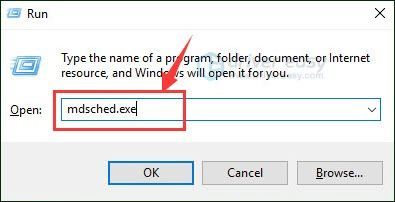
2) சிக்கல்களை உடனடியாக சரிபார்க்க விரும்பினால், கிளிக் செய்க இப்போது மறுதொடக்கம் செய்து சிக்கல்களைச் சரிபார்க்கவும் (பரிந்துரைக்கப்படுகிறது) . நீங்கள் பின்னர் சரிபார்க்க விரும்பினால், கிளிக் செய்க அடுத்த முறை எனது கணினியைத் தொடங்கும்போது சிக்கல்களைச் சரிபார்க்கவும் .
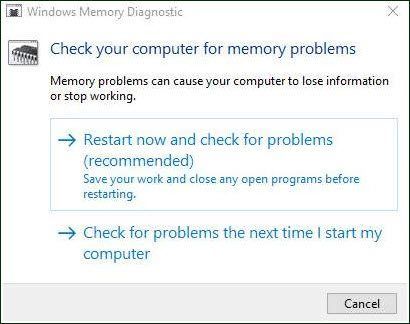
3) விண்டோஸ் பின்னர் மறுதொடக்கம் செய்யும், மேலும் காசோலையின் முன்னேற்றத்தையும் அது நினைவகத்தில் இயங்கும் பாஸின் எண்ணிக்கையையும் காட்டும் இந்தப் பக்கத்தைக் காண்பீர்கள்.
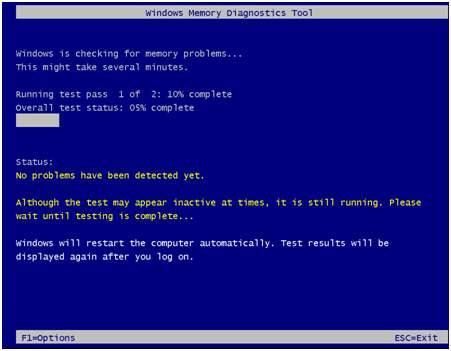
நீங்கள் இங்கு ஏதேனும் பிழைகள் காணவில்லை எனில், உங்கள் மெமரி கார்டு சிக்கலாக இருக்காது.
முறை 2: கிடைக்கக்கூடிய எல்லா சாதன இயக்கிகளையும் புதுப்பிக்கவும்
குறிப்பிட்டுள்ளபடி, முக்கிய காரணங்களில் ஒன்று முயற்சி Noexcute நினைவகத்தை இயக்கவும் நீல திரை பிழை தவறானது அல்லது காலாவதியான சாதன இயக்கிகள். எனவே, இந்த பிழையைப் பார்க்கும்போது இயக்கிகளைப் புதுப்பிப்பது உங்கள் முதல் செல்ல விருப்பங்களில் ஒன்றாக இருக்க வேண்டும். உங்கள் கணினி இயக்கிகளை இரண்டு வழிகளில் புதுப்பிக்கலாம்: கைமுறையாக அல்லது தானாக.
கையேடு இயக்கி புதுப்பிப்பு - உங்கள் எல்லா வன்பொருள் சாதனங்களுக்கும் உற்பத்தியாளரின் வலைத்தளத்திற்குச் சென்று, ஒவ்வொன்றிற்கும் மிகச் சரியான சரியான இயக்கியைத் தேடுவதன் மூலம் உங்கள் இயக்கிகளை கைமுறையாக புதுப்பிக்கலாம். உங்கள் விண்டோஸ் 10 இன் மாறுபாட்டுடன் பொருந்தக்கூடிய இயக்கிகளை மட்டுமே தேர்வு செய்ய மறக்காதீர்கள்.
தானியங்கி இயக்கி புதுப்பிப்பு - உங்கள் வீடியோவைப் புதுப்பிக்கவும், டிரைவர்களை கைமுறையாகக் கண்காணிக்கவும் உங்களுக்கு நேரம், பொறுமை அல்லது கணினி திறன் இல்லையென்றால், அதற்கு பதிலாக தானாகவே செய்யலாம் டிரைவர் ஈஸி . டிரைவர் ஈஸி தானாகவே உங்கள் கணினியை அடையாளம் கண்டு, உங்கள் சரியான வீடியோ அட்டை மற்றும் மானிட்டர் மற்றும் விண்டோஸ் 10 இன் உங்கள் மாறுபாட்டிற்கான சரியான இயக்கிகளைக் கண்டுபிடிக்கும், மேலும் அவை அவற்றை பதிவிறக்கம் செய்து சரியாக நிறுவும்:
1) பதிவிறக்க Tamil இயக்கி எளிதாக நிறுவவும்.
2) டிரைவர் ஈஸி இயக்கவும் மற்றும் கிளிக் செய்யவும் இப்போது ஸ்கேன் செய்யுங்கள் பொத்தானை. டிரைவர் ஈஸி பின்னர் உங்கள் கணினியை ஸ்கேன் செய்து ஏதேனும் சிக்கல் இயக்கிகளைக் கண்டறியும்.
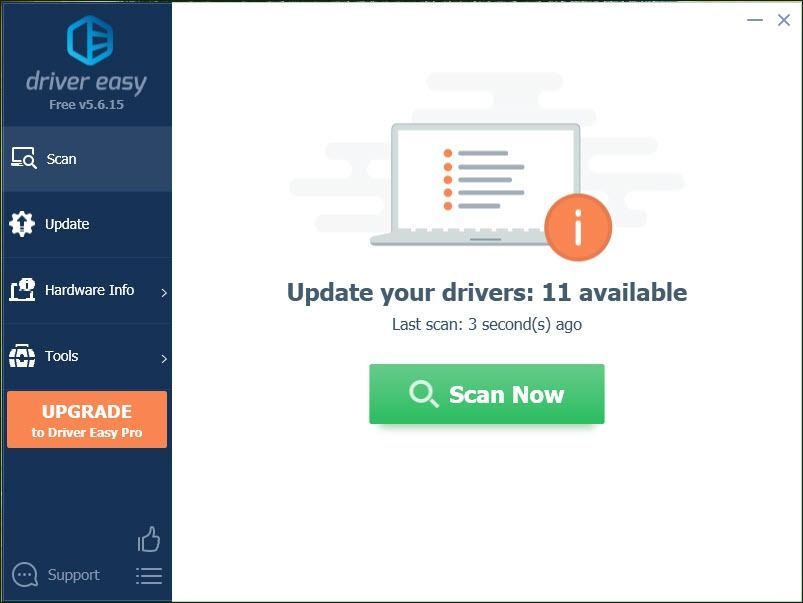
3) கிளிக் செய்யவும் புதுப்பிப்பு அந்த இயக்கியின் சரியான பதிப்பை தானாகவே பதிவிறக்கி நிறுவ ஒரு கொடியிடப்பட்ட இயக்கி அடுத்த பொத்தானை (நீங்கள் இதை செய்ய முடியும் இலவசம் பதிப்பு).
அல்லது கிளிக் செய்க அனைத்தையும் புதுப்பிக்கவும் இன் சரியான பதிப்பை தானாகவே பதிவிறக்கி நிறுவ அனைத்தும் உங்கள் கணினியில் காணாமல் போன அல்லது காலாவதியான இயக்கிகள். (இதற்கு தேவைப்படுகிறது சார்பு பதிப்பு இது முழு ஆதரவு மற்றும் 30 நாள் பணம் திரும்ப உத்தரவாதத்துடன் வருகிறது. அனைத்தையும் புதுப்பி என்பதைக் கிளிக் செய்யும்போது மேம்படுத்துமாறு கேட்கப்படுவீர்கள்.)
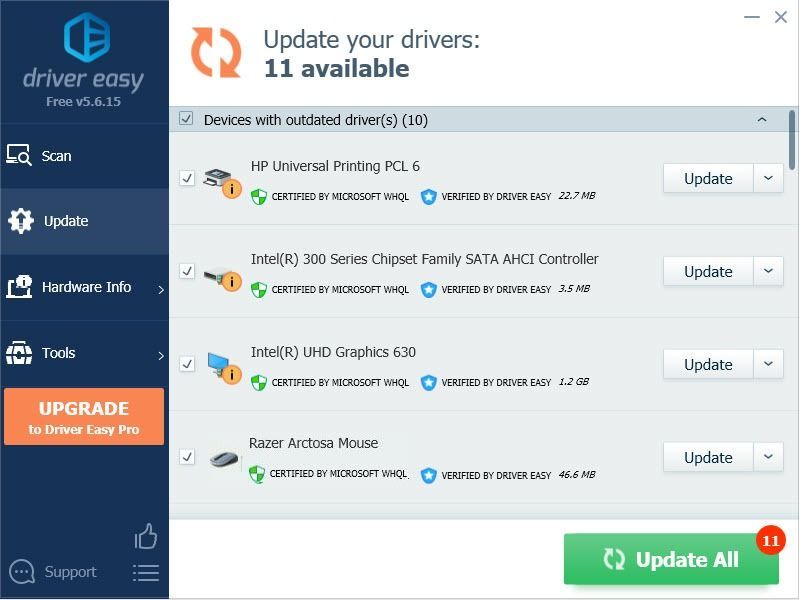
4) உங்கள் கணினியை மறுதொடக்கம் செய்து சிக்கல் நீங்கிவிட்டதா என்று சோதிக்கவும்.
டிரைவர் ஈஸியின் புரோ பதிப்பு முழு தொழில்நுட்ப ஆதரவுடன் வருகிறது.உங்களுக்கு உதவி தேவைப்பட்டால், தொடர்பு கொள்ளவும் டிரைவர் ஈஸியின் ஆதரவு குழு இல் support@drivereasy.com .
முறை 3: கணினி கோப்பு சரிபார்ப்பை இயக்கவும்
உங்கள் கணினி கோப்புகள் சில சிதைந்திருந்தால் மரண பிழையின் இந்த நீல திரை ஏற்படலாம். அதை சரிசெய்ய நீங்கள் கணினி கோப்பு சரிபார்ப்பை இயக்கலாம்:
1) உங்கள் விசைப்பலகையில், அழுத்தவும் விண்டோஸ் விசை மற்றும் எக்ஸ் அதே நேரத்தில், கிளிக் செய்யவும் கட்டளை வரியில் (நிர்வாகம்) .
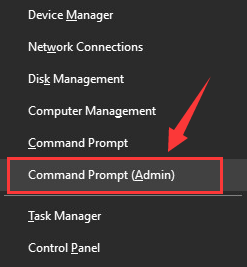
2) கிளிக் செய்யவும் ஆம் தொடர.
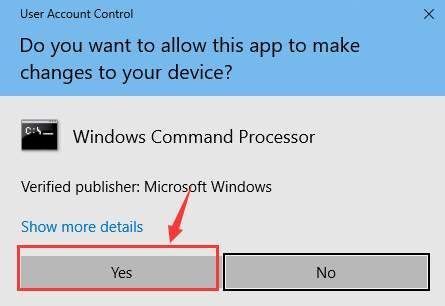
3) வகை sfc / scannow , பின்னர் அழுத்தவும் உள்ளிடவும் உங்கள் விசைப்பலகையில் விசை.
கட்டளை முடியும் வரை கட்டளை வரியில் சாளரத்தை விடுங்கள்.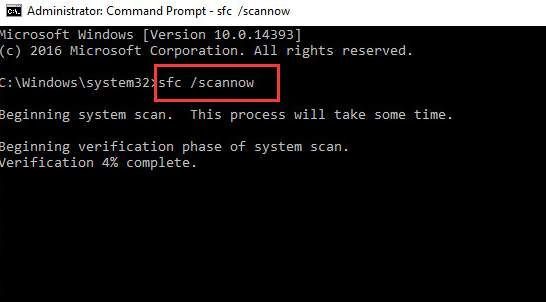
4) என்று சொல்லும் செய்தியைக் கண்டால் விண்டோஸ் வள பாதுகாப்பு எந்த ஒருமைப்பாடு மீறல்களையும் கண்டுபிடிக்கவில்லை , பின்னர் உங்கள் கணினியுடன் எல்லாம் கண்டுபிடிக்கப்படும்.

5) ஒரு செய்தியைக் கண்டால் விண்டோஸ் வள பாதுகாப்பு சிதைந்த கோப்புகளைக் கண்டறிந்தது, ஆனால் அவற்றில் சிலவற்றை சரிசெய்ய முடியவில்லை , நீங்கள் செல்ல வேண்டும் பாதுகாப்பான முறையில் கணினி கோப்பு சரிபார்ப்பை மீண்டும் இயக்கவும்.
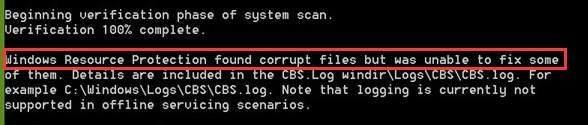
முறை 4: சாத்தியமான வைரஸ்களை ஸ்கேன் செய்யுங்கள்
இந்த பிழை சில நேரங்களில் வைரஸ் அல்லது தீம்பொருள் தொற்று காரணமாக ஏற்படுகிறது. எனவே அதை சரிசெய்ய, உங்கள் வைரஸ் தடுப்பு நிரலைப் பயன்படுத்தி சில காசோலைகளை இயக்கலாம் மற்றும் சந்தேகத்திற்கிடமான கோப்புகள் ஏதேனும் இருக்கிறதா என்று பார்க்கலாம். ஏதேனும் காணப்பட்டால், அவற்றை உங்கள் கணினியிலிருந்து முழுவதுமாக அகற்றி, அகற்றிய பின் உங்கள் கணினியை மறுதொடக்கம் செய்யுங்கள்.
நீங்கள் விண்டோஸ் 10 பயனர்களாக இருந்தால், இந்த காரணம் சாத்தியமில்லை. விண்டோஸ் 10 அதன் உள்ளமைக்கப்பட்ட விண்டோஸ் டிஃபென்டரைக் கொண்டிருப்பதால், இது உங்கள் கணினியை வைரஸ்கள் மற்றும் தீம்பொருளிலிருந்து பாதுகாக்க போதுமான சக்தி வாய்ந்தது.
முறை 5: தேவையான அனைத்து விண்டோஸ் புதுப்பிப்பு இணைப்புகளையும் நிறுவவும்
சில நேரங்களில் தானியங்கி விண்டோஸ் புதுப்பிப்பை எரிச்சலூட்டுவதாக நீங்கள் காணலாம் என்பதை நான் புரிந்துகொள்கிறேன், ஏனெனில் இது தீர்வுகளை விட அதிகமான சிக்கல்களைக் கொண்டுவருவதாகத் தோன்றுகிறது, ஆனால் விண்டோஸ் புதுப்பிப்பு உண்மையில் மிகவும் உதவியாக இருக்கும் என்று சொல்லக்கூடாது. எனவே இதை விட்டுவிடுவது நல்லது.
சில முக்கியமான புதுப்பிப்புகளைக் காணவில்லை என்பதும் இந்த பிழையின் காரணமாக இருக்கலாம் என்பதால், நீங்கள் சமீபத்திய புதுப்பிப்பை நிறுவியுள்ளீர்களா என்பதை நீங்கள் சரிபார்க்கலாம். நீங்கள் அதை எப்படி செய்கிறீர்கள் என்பது இங்கே:
1) உங்கள் விசைப்பலகையில், அழுத்தவும் விண்டோஸ் லோகோ விசை மற்றும் நான் அதே நேரத்தில். கிளிக் செய்க புதுப்பிப்பு மற்றும் பாதுகாப்பு .
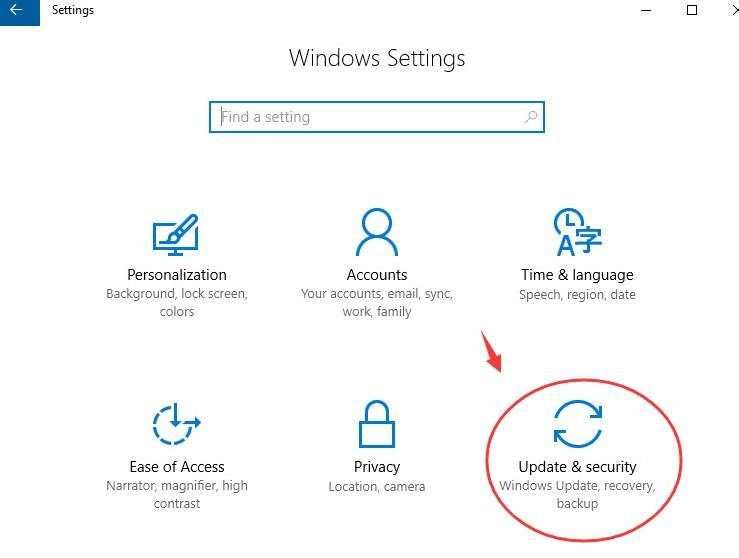
2) கிளிக் செய்யவும் புதுப்பிப்புகளைச் சரிபார்க்கவும் பொத்தானை. கிடைக்கக்கூடிய புதுப்பிப்புகளை நிறுவவும்.
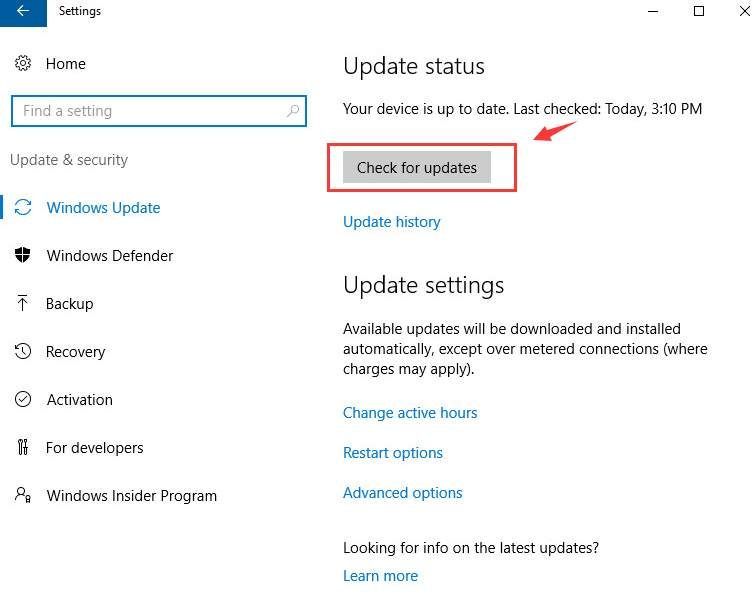
உங்கள் பிரச்சினையை தீர்க்க இந்த இடுகை உதவியது என்று நம்புகிறோம். உங்களிடம் ஏதேனும் கேள்விகள் அல்லது பரிந்துரைகள் இருந்தால், தயவுசெய்து கீழே ஒரு கருத்தை தெரிவிக்கவும்.
![வாழ்க்கை விசித்திரமானது: உண்மை நிறங்களின் விபத்து [தீர்ந்தது]](https://letmeknow.ch/img/knowledge/78/life-is-strange-true-colors-crash.jpg)
![[தீர்ந்தது] Windows 10 லேப்டாப்பில் Wi-Fi வேலை செய்யவில்லை](https://letmeknow.ch/img/knowledge/75/wi-fi-not-working-windows-10-laptop.png)




